Convertiți, editați și comprimați videoclipuri/audio în peste 1000 de formate la calitate înaltă.
Recenzii despre 8 cele mai bune convertoare video pentru Mac - Redați videoclipuri de înaltă calitate
QuickTime este playerul video implicit pentru Mac, dar nu poate reda videoclipuri în niciun format, cum ar fi WMV, FLV și MKV. Așadar, atunci când doriți să vizionați videoclipuri în alte formate, aveți nevoie de cel mai bun convertor video pentru Mac pentru a converti videoclipurile în formate acceptate, cum ar fi VLC Media Player și Handbrake. Este posibil să aveți nevoie de un instrument profesional pentru a converti videoclipuri de înaltă calitate și cu o viteză de conversie mai mare. Continuați să citiți acest articol pentru a afla cele mai bune 8 convertoare video pentru Mac pe macOS Tahoe 26 și alte versiuni.
Lista Ghidului
Partea 1: Formate video/audio acceptate pentru Mac Partea 2: 4 cele mai bune convertoare video Mac pentru tine Partea 3: 4 Mac Video Converter Online Partea 4: Întrebări frecvente despre cel mai bun convertizor video pentru MacPartea 1: Formate video/audio acceptate pentru Mac
| Tipuri de laptopuri | Suport formate video | Suport formate audio | Rezoluția afișajului | Frecvență |
| MacBook Air (M2,2022) | HEVC, H.264 și ProRes. HDR cu Dolby Vision, HDR10 și HLG | AAC, MP3, Apple Lossless, FLAC, Dolby Digital, Dolby Digital Plus și Dolby Atmos | 2560×1664 | 50Hz până la 60Hz |
| MacBook Pro 13-in (M2,2022) | HEVC, H.264 și ProRes HDR cu Dolby Vision, HDR10 și HLG | AAC, MP3, Apple Lossless, FLAC, Dolby Digital, Dolby Digital Plus și Dolby Atmos | 2560×1600 | 50Hz până la 60Hz |
Partea 2: 4 cele mai bune convertoare video Mac pentru tine
Top 1: 4Easysoft Total Video Converter
Dacă doriți să obțineți cel mai bun convertor video Mac cu o calitate înaltă și o viteză de conversie rapidă, 4Easysoft Total Video Converter trebuie să fie prima alegere pe care nu ar trebui să o ratați. Îl puteți utiliza pe cea mai recentă versiune de macOS Tahoe 26 și alte versiuni. Puteți converti videoclipuri în format H.264 MP4 și MOV de înaltă calitate, personalizând rezoluția și rata de biți. De asemenea, oferă conversie în lot pentru a converti mai multe videoclipuri simultan. În plus, acest convertor video pentru Mac are multe funcții de editare uimitoare, cum ar fi tăierea, divizarea și filigranul.

Personalizați rezoluția la 1080p și 2560x1440 pentru a obține un videoclip de înaltă calitate și a-l reda pe Mac.
Oferiți mai mult de 600 de formate pentru a converti orice videoclip pentru a fi redat pe Mac.
Acceptă conversia în lot și poate converti videoclipuri cu o viteză de 60 de ori mai mare.
Tăiați și împărțiți videoclipurile dvs. cu o funcție de editare.
100% Securizat
100% Securizat
Pasul 1După ce ați descărcat 4Easysoft Total Video Converter și lansați cel mai bun convertor video pentru Mac. Apasă pe Adăugați fișiere butonul și La care se adauga butonul din mijloc sau trageți fișierele video direct în pătrat pentru a vă încărca videoclipurile.
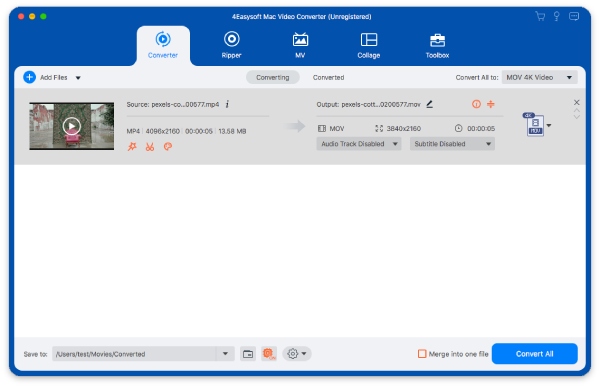
Pasul 2Alege H.264 MP4 ca format de ieșire făcând clic pe butonul Format. Și puteți face clic pe Angrenaj butonul pentru a personaliza rezoluția la 1080p și 2560x1440.
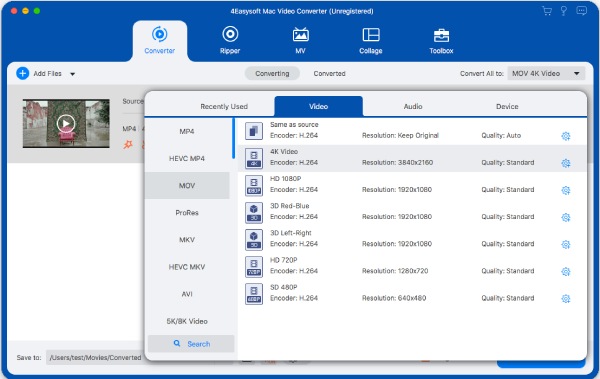
Pasul 3Apasă pe A tăia butonul de sub numele fișierului sursă pentru a tăia și a aluneca videoclipurile în funcție de preferințele dvs. Puteți face clic pe Adăugați segmente butonul pentru a obține mai multe segmente. Pentru a împărți rapid videoclipul, puteți, de asemenea, să faceți clic pe Split rapid buton.
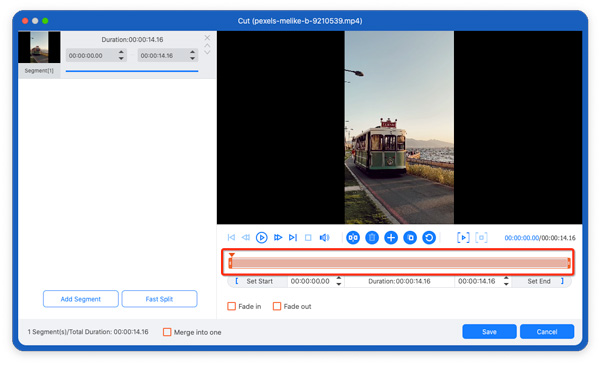
Pasul 4Selectați folderul de ieșire făcând clic pe Salveaza in butonul și faceți clic pe Convertiți totbutonul pentru a începe convertirea videoclipurilor pentru a le reda pe Mac. Dacă doriți să îmbinați mai multe fișiere video într-un singur fișier, puteți verifica Îmbinați într-un singur fișier opțiune.
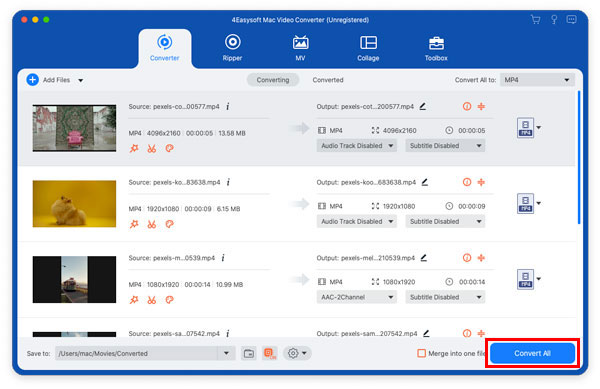
Top 2: QuickTime
Timp rapid nu este doar un player video încorporat pe Mac, ci și cel mai bun convertor video pentru Mac pe care îl puteți utiliza. Îl puteți folosi pentru a converti unele formate video pentru a le reda pe Mac. Are o interfață simplă și curată pentru utilizatori. În plus, oferă funcții de bază de editare video pentru a edita videoclipuri.
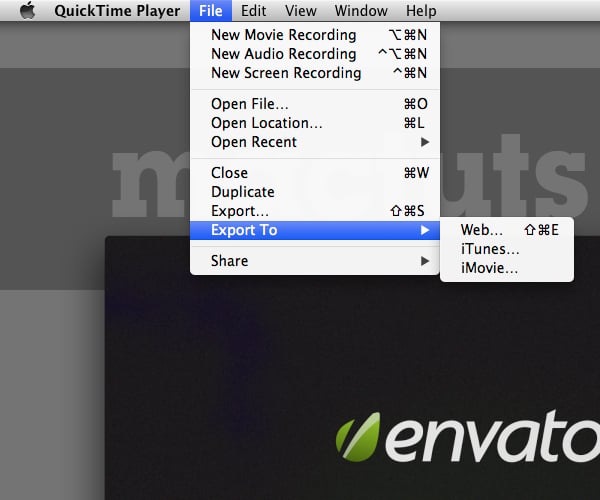
- Pro
- Nu este nevoie să descărcați cele mai bune convertoare video suplimentare pentru Mac.
- Contra
- Sigur și ușor de utilizat pentru începători.
- Mai puțină funcție de editare pentru a ajusta videoclipul.
Top 3: Frână de mână
Frână de mână este un convertor video popular și open-source, compatibil cu multe platforme, inclusiv cea mai recentă versiune macOS Tahoe 26, Windows și Linux. Acest convertor video pentru Mac, de cea mai bună calitate, poate comprima cu ușurință dimensiunea videoclipurilor, modifica formatul fișierelor, decupa imagini și adăuga subtitrări.
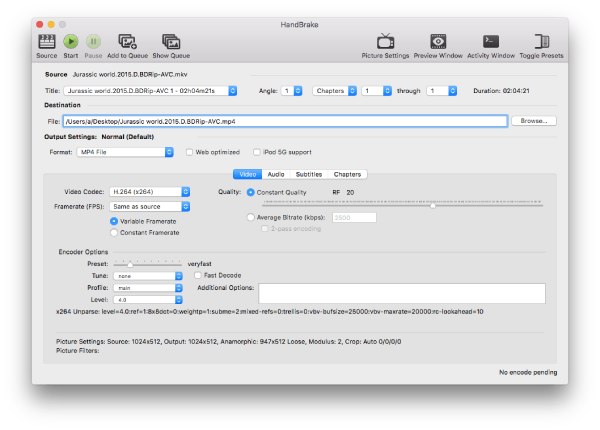
- Pro
- Convertor video gratuit și open-source.
- Furnizați multe presetări pentru a ajusta setările în consecință.
- Contra
- Pierdeți calitatea în timpul conversiei și interfața complexă pentru utilizatori.
- Nu se poate conversia în loturi și viteza de conversie scăzută.
Top 4: Orice program gratuit de conversie video
Dacă doriți să convertiți videoclipuri la calitate originală, puteți încerca Orice program gratuit de conversie video. Acest cel mai bun convertor video pentru Mac oferă peste 100 de intrări și peste 160 de ieșiri pentru a converti videoclipuri pe Mac. Mai mult, oferă și funcții de editare puternice, inclusiv adăugarea de subtitrări, piese audio, filigrane și efecte speciale la videoclipuri.
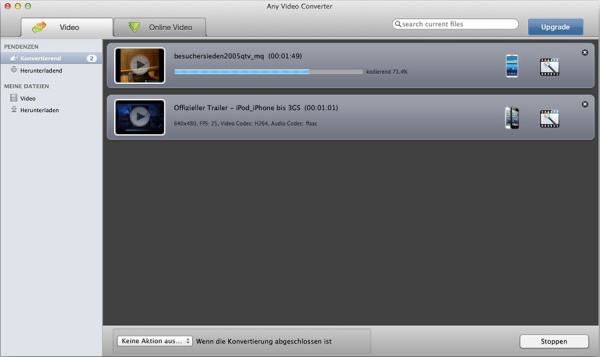
- Pro
- Suportă conversia videoclipurilor fără a pierde calitatea.
- Oferiți multe funcții de editare pentru a edita videoclipurile.
- Contra
- Nu va exista niciun răspuns în timpul editării videoclipurilor.
- Acesta va include software suplimentar pe dispozitivul dvs.
Partea 3: 4 convertoare video gratuite pentru Mac online
Metoda 1: Convertio
Dacă doriți să convertiți videoclipuri fără a descărca niciun software, Convertio este o alegere bună pentru tine. Acest cel mai bun convertor video gratuit pentru Mac acceptă peste 300 de formate. Mai mult, puteți personaliza setările videoclipurilor, cum ar fi calitatea, raportul de aspect, codecul și alți parametri.
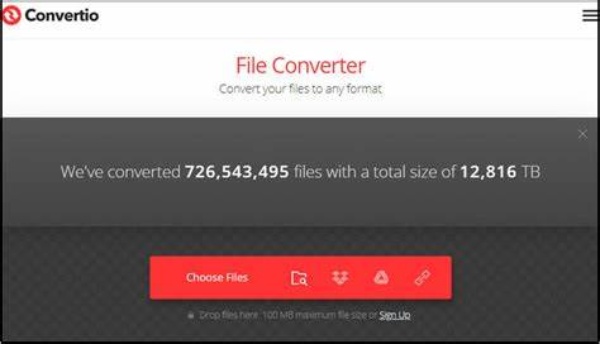
- Pro
- Gratuit și nu este nevoie să descărcați niciun software pe dispozitiv.
- Furnizați setări personalizate pentru a ajusta videoclipul.
- Contra
- Dimensiunea maximă este de numai 100 MB în versiunea gratuită.
- Mai puține funcții de editare pentru a edita videoclipurile.
Metoda 2: CloudConvert
CloudConvert este, de asemenea, cel mai bun convertor video online pentru Mac, care oferă peste 200 de formate media pentru a converti videoclipuri. Și, de asemenea, acceptă personalizarea setărilor pentru a obține un videoclip de înaltă calitate, inclusiv calitate, rezoluție și rata de eșantionare. Mai mult, puteți folosi acest cel mai bun convertor video pentru Mac pentru a vă tăia videoclipul și pentru a adăuga subtitrări.
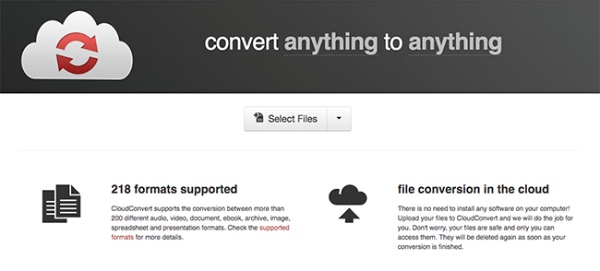
- Pro
- Sprijină conversia lot și presetarea.
- Furnizați mai mult de 200 de formate media pentru a converti videoclipuri.
- Contra
- Oferiți doar 25 de conversii pe zi în versiunea gratuită.
- Limitați dimensiunea fișierului de încărcat.
Metoda 3: Zamzar
Zamzar este un convertor video popular online și puteți converti cu ușurință orice videoclip fără a descărca software suplimentar. Acest cel mai bun convertor video pentru Mac acceptă mai mult de 1200 de formate de fișiere. Mai mult, are o interfață simplă, fără reclame pe site.
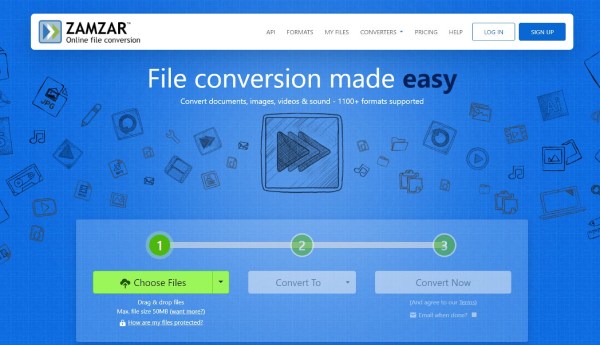
- Pro
- Gratuit și oferă peste 1200 de formate de fișiere.
- Interfață simplă și ușor de utilizat pentru începători
- Contra
- Dimensiunea maximă a fișierului este de numai 50 MB.
- Fără funcții de editare și setări personalizate.
Metoda 4: FreeConvert
FreeConvert este un convertor video online gratuit și ușor, care acceptă 1500 de formate de fișiere pentru a converti videoclipuri. Puteți folosi acest cel mai bun convertor video pentru Mac pentru a converti mai multe videoclipuri în lot. Mai mult, este și convertorul FLV în AVI pentru Mac.
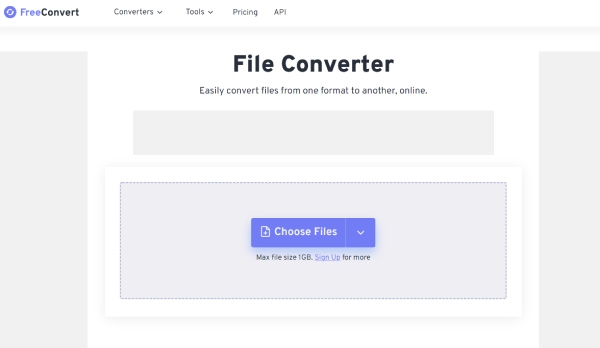
- Pro
- Gratuit și ușor de utilizat fără a descărca niciun software.
- Furnizați mai mult de 1500 de formate de fișiere.
- Contra
- Dimensiunea maximă este de doar 1 GB.
- Fără funcții de editare și setări personalizate pentru tine.
Partea 4: Întrebări frecvente despre cel mai bun convertizor video pentru Mac
-
Cum să redați un videoclip de înaltă calitate pe Mac?
Ai nevoie de cea mai bună conversie video Mac cu setări de personalizare. Apoi ar trebui să ajustați rezoluția la 1080p sau 2560x1440.
-
Pot folosi VLC Media Player pentru a converti videoclipuri pe Mac?
Da, desigur. VLC Media Player poate fi compatibil cu multe platforme, cum ar fi Mac, Windows și Linux. Și acest cel mai bun convertor video pentru Mac acceptă diferite formate de fișiere populare, inclusiv conversia SWF în MP4.
-
Ce format este cel mai bun pentru a converti videoclipul pe Mac?
În primul rând, Mac acceptă redarea MOV, MP4, M4V, AVI etc. Dar cel mai recomandat este să convertiți videoclipurile în format MP4, care are calitate înaltă și poate fi compatibil cu aproape platforme.
Concluzie
Asta e tot. Ați învățat deja cele mai bune 8 convertoare video pentru Mac cu avantajele și dezavantajele lor. Acum, îl poți partaja prietenilor tăi și poți alege unul pe care să îl folosești în funcție de nevoile și preferințele tale. Dar dacă doriți să convertiți videoclipuri cu o calitate înaltă și o viteză de conversie rapidă, 4Easysoft Total Video Converter este cea mai bună alegere pentru tine.
100% Securizat
100% Securizat


